Google Drive ist daher weit mehr als ein einfaches Cloud-Laufwerk: Drive zeigt verschiedene Dateiformate an, kann einige davon auch bearbeiten und vernetzt außerdem die verschiedenen Google-Dienste. Auf dem Mac lässt sich Google Drive auch wie ein zusätzliches Laufwerk installieren und nutzen.
Mehr Apple-Wissen für dich.
Mac Life+ ist die digitale Abo-Flatrate mit exklusiven, unabhängigen Tests, Tipps und Ratgebern für alle Apple-Anwenderinnen und Anwender - ganz egal ob neu mit dabei oder Profi!
Mac Life+ beinhaltet
- Zugriff auf alle Online-Inhalte von Mac Life+
- alle digitalen Ausgaben der Mac Life, unserer Sonderhefte und Fachbücher im Zugriff
- exklusive Tests, Artikel und Hintergründe vorab lesen
- maclife.de ohne Werbebanner lesen
- Satte Rabatte: Mac, iPhone und iPad sowie Zubehör bis zu 15 Prozent günstiger kaufen!
✔ SOFORT gratis und ohne Risiko testen: Der erste Monat ist kostenlos, danach nur 6,99 Euro/Monat.
✔ Im Jahresabo noch günstiger! Wenn du direkt für ein ganzes Jahr abonnierst, bezahlst du sogar nur 4,99 Euro pro Monat.
Personensuche
Als Google-Drive-Nutzer können Sie bestimmte Dateien für andere freigeben und dann gemeinsam an dem Dokument arbeiten - das kollaborative Arbeiten an Dokumenten ist eine der Stärken von Drive. Die Suchfunktion unterstützt Sie dabei und findet nicht nur Dokumente, sondern auch Personen, die diese geteilt haben. Rufen Sie Drive im Webbrowser auf und klicken Sie auf "Für mich freigegeben". Anschließend können Sie im Suchfeld einen Namen eingeben und bekommen dann angezeigt, welche Dokumente dieser Person gehören und für Sie freigegeben wurden.
Datenmigration via iOS-Quickoffice
Mit Quickoffice hat Google eine der bekanntesten Office-Suiten für iOS und Android übernommen, seitdem wird die App kostenlos verteilt. Mit der App ist der Zugriff auf Google Drive möglich, außerdem öffnet und bearbeitet sie Microsoft-Office-Dateien. Diese Dateien können Sie auch auf das Google Drive übertragen lassen.
Tastenkürzel
Früher wurde eine Office-Suite ausschließlich mit Tastenkürzeln bedient und auch heute noch lässt sich eine App schneller per Tastatur bedienen. Google Drive unterstützt einige Tastaturkürzel, die auf den Google-Support-Seiten aufgeführt werden. Wichtig sind vor allem die Kürzel zum Anlegen eines neuen Dokuments:
- Umschalttaste+t: neues Textdokument
- Umschalttaste+p: neue Präsentation
- Umschalttaste+s: neue Tabelle
- Umschalttaste+d: neue Zeichnung
- Umschalttaste+f: neuer Ordner
- Umschalttaste+o: neues Formular
Links direkt auf Drive ablegen
"In Google Drive speichern" ist eine Chrome-Erweiterung vom Google Drive Team, um Dokumente aus dem Web direkt auf den Cloud-Speicher zu übertragen. Nach der Installation wird das Kontextmenü von Chrome um einen Eintrag für Drive erweitert. Sie haben je nach Dateityp die Wahl, einen Link, oder die Datei selbst zu sichern. Bilder sind auf diese Weise beispielsweise schnell in den Cloud-Speicher kopiert.
Google Drive for Mac
Vom lokalen Laufwerk ist der schnellste Weg auf Google Drive die Software "Google Drive for Mac". Nach der Installation findet sich in der Finder-Seitenleiste ein Symbol für Google Drive. Über diesen Spezialordner haben Sie Zugriff auf alle Daten Ihres Google Drives und können auch Dateien in diesen Ordner kopieren. Dropbox-Anwender wird dies bekannt vorkommen und tatsächlich ähnelt Google Drive for Mac Dropbox stark. Mit diesem kleinen Zusatzprogramm haben Sie quasi eine zusätzliche 15 GB Festplatte zur Verfügung.
Offline arbeiten
Ein wesentlicher Vorbehalt gegen Cloud-Apps und -Dokumente ist der Online-Zwang. Aber auch Google weiß, dass nicht überall eine Internet-Verbindung möglich ist und erlaubt die Offline-Bearbeitung von Dokumenten, Zeichnungen und Präsentationen. Das funktioniert über die Chrome-Web-App und den Offline-Modus. Letzterer sollte natürlich nur auf eigenen Computern aktiviert werden, damit die Daten nicht in die falschen Hände geraten.
Google Docs und Gmail durchsuchen
Falls Sie auch noch Gmail benutzen, möchten Sie vielleicht direkt über das Gmail-Suchfeld auch Drive durchsuchen. Das ist möglich, wenn Sie in den Gmail-Einstellungen unter "Labs" die Google Apps-Suche aktivieren. Fortan durchkämmt das Gmail-Suchfeld auch das Google Drive nach Ergebnissen.
Zusammenarbeit mit Chat
Zu den Funktionen von Drive gehört die Freigabe und das gemeinsame Bearbeiten von Dokumenten. Die Abstimmung zwischen den Bearbeitern muss nicht per E-Mail ablaufen, denn Drive hat eine Chat-Funktion: Über dem Dokument erscheinen die Personen, die gerade an dem Dokument arbeiten. Ein Klick startet die Chat-Funktion, dass Chat-Protokoll wird automatisch mit dem Dokument gesichert.
Google Tabellen testen
Google lässt derzeit zwei verschiedene Versionen der Tabellenkalkulation "Tabellen" laufen. In den Drive-Einstellungen unter "Bearbeiten" können Sie auf die neue Version wechseln. Diese besitzt einige Funktionen des Vorgängers nicht (Rechtschreibprüfung, Benachrichtigungsregeln), funktioniert aber auch offline und startet schneller.Alle vor dem Wechsel erstellen Tabellen werden übrigens vorerst weiter mit der alten Tabellen-App geöffnet.
Freigabe auf soziale Netzwerke
Zu Google+ unterhält Google Drive sowieso eine besondere Verbindung, Drive kann aber auch mit Twitter und Facebook kommunizieren. Wenn Sie den Link auf eine Datei teilen, bietet Drive die entsprechende Option an.
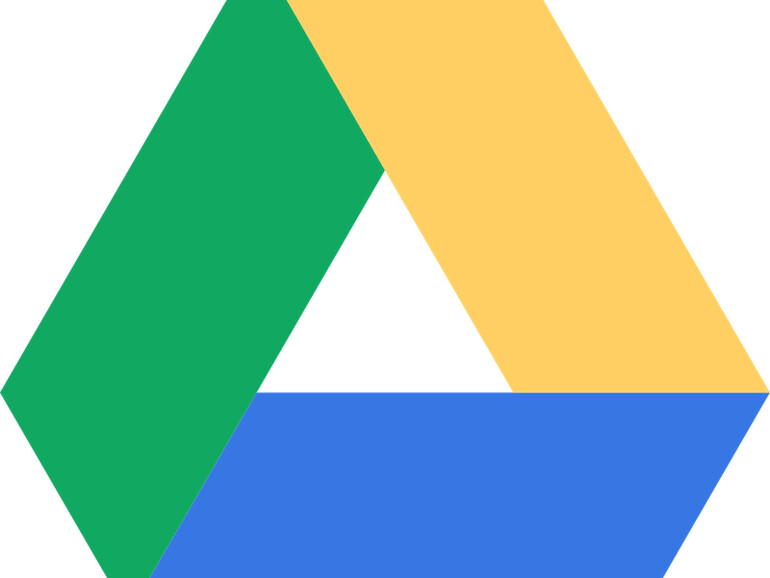
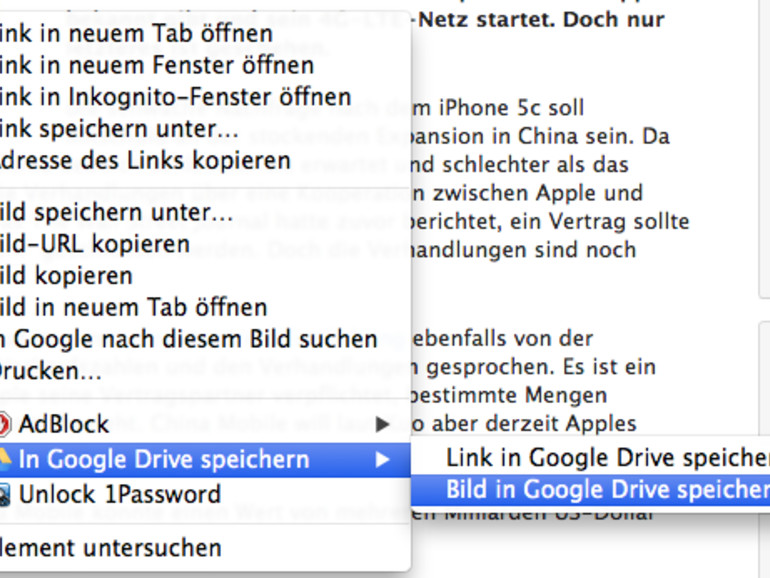
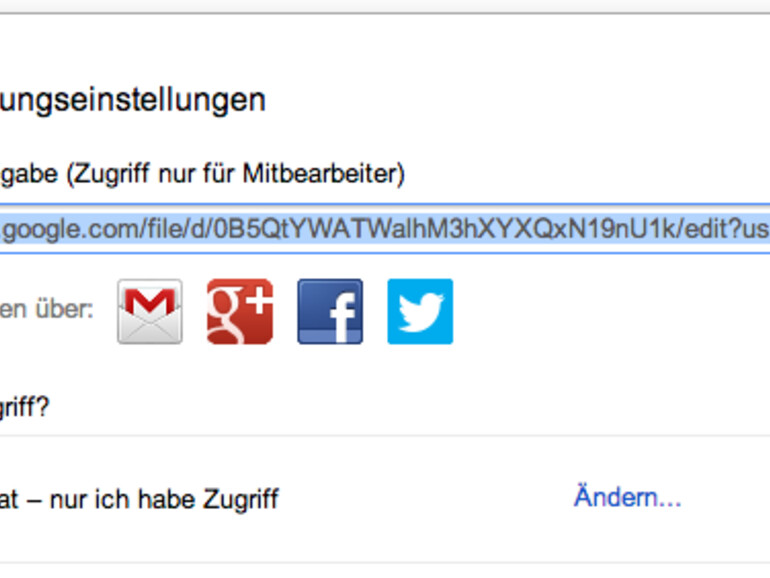

Diskutiere mit!
Hier kannst du den Artikel "10 Geheimtricks rund um Google Drive" kommentieren. Melde dich einfach mit deinem maclife.de-Account an oder fülle die unten stehenden Felder aus.
Geheimtricks? Zu viele YPS-Hefte gelesen?
edit-comment-body-und-0-value
edit-comment-body-und-0-value